خوش آموز درخت تو گر بار دانش بگیرد، به زیر آوری چرخ نیلوفری را
مشاهده مقدار VRAM گرافیک در ویندوز
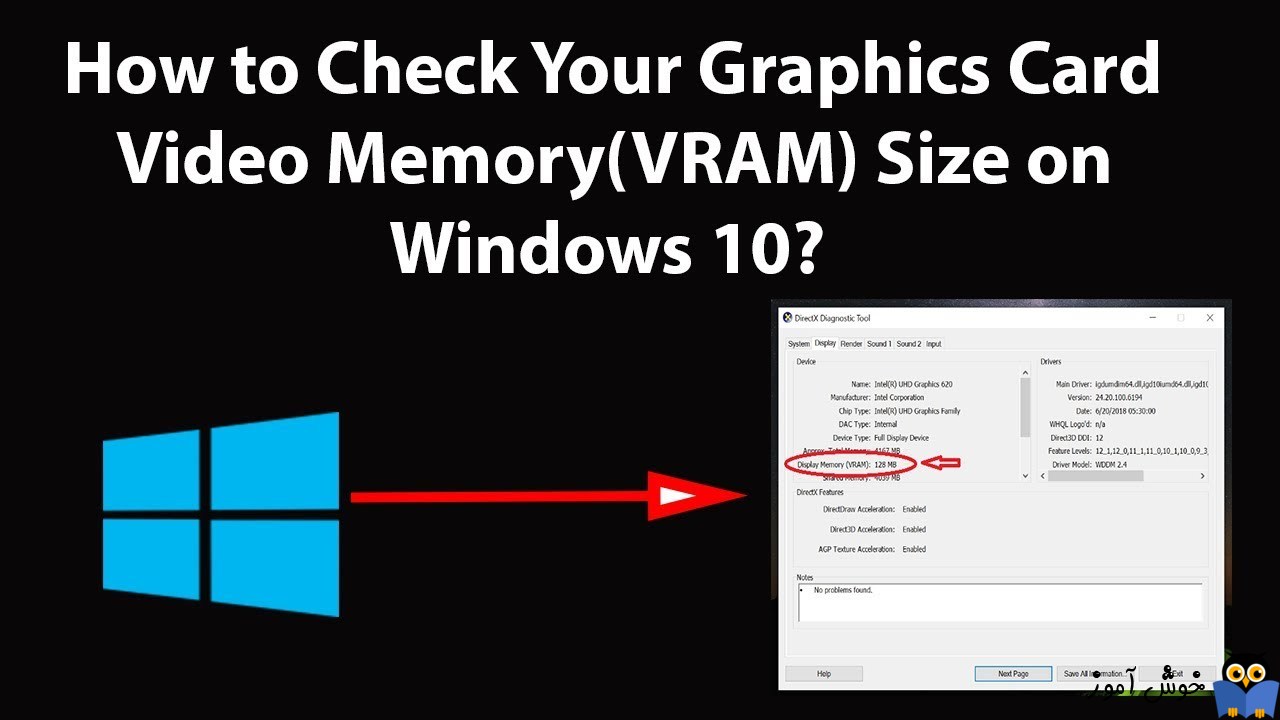
VRAM (Video RAM) نوع خاصی از RAM است که در واحدهای پردازش گرافیکی (GPU) برای کامپیوتر استفاده می شود. کارت های گرافیک اختصاصی برای کامپیوتر ها RAM خاص خود را دارند که جدا از RAM سیستم است که روی آن نصب شده اند و مخصوص توابع حافظه مربوط به نمایش و گرافیک است. کارت گرافیک های مختلف دارای مقادیر مختلف VRAM هستند. قاعده کلی این است که هر چقدر کارت گرافیک VRAM بیشتری داشته باشد ، بهتر است زیرا VRAM بیشتر بدان معنی است که کارت گرافیک می تواند همزمان کارهای گرافیکی و نمایش بیشتری را اداره کند.

از آنجا که یک کارت گرافیک چه مقدار VRAM دارد ، در تعیین میزان خوب بودن یک کارت گرافیک نقش اساسی دارد ، تقریباً هر کاربر کامپیوتری که دارای کارت گرافیک اختصاصی است، می خواهد بداند که RAM گرافیک سیستم چقدر است. . خوشبختانه ، انجام این کار حتی در ویندوز 10 - آخرین و بهترین نسخه سیستم عامل ویندوز خیلی ساده است. با دو روش خیلی ساده می توانید به این مهم برسید.
از پنل سمت چپ گزینه Display را کلیک کرده و سپس در قسمت مقابل لینک Advanced display settings را کلیک کنید.
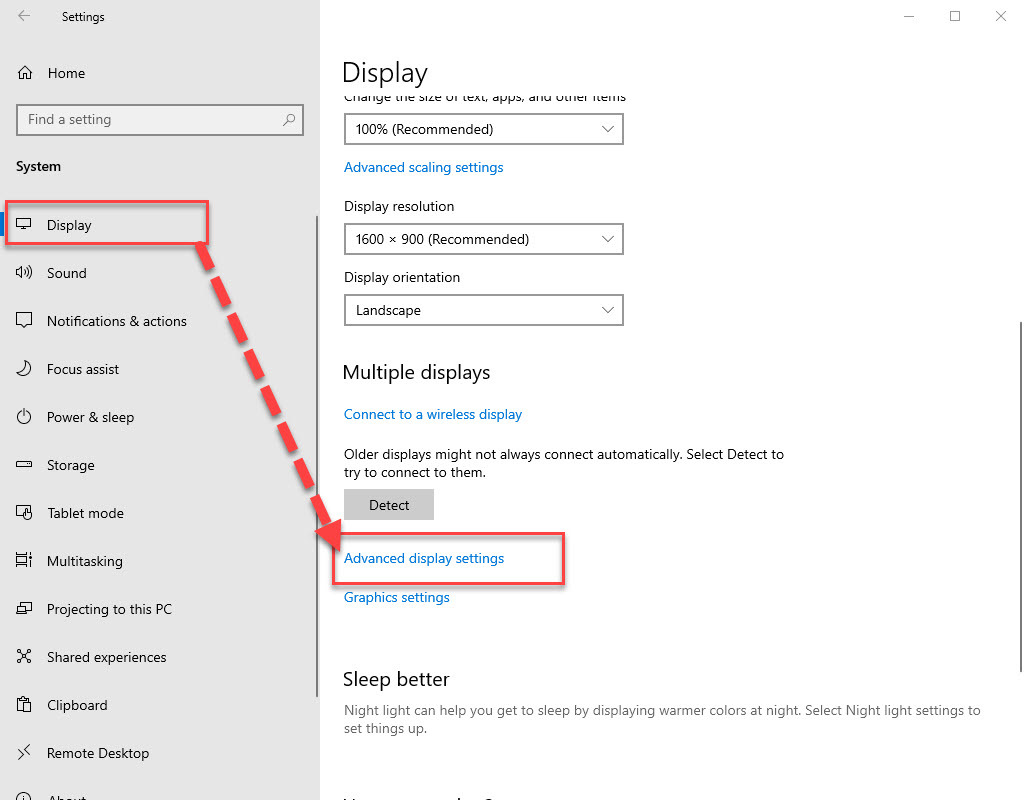
سپس کارت گرافیک خود را انتخاب کرده و سپس از پایین لینک Display adapter properties را کلیک کنید.
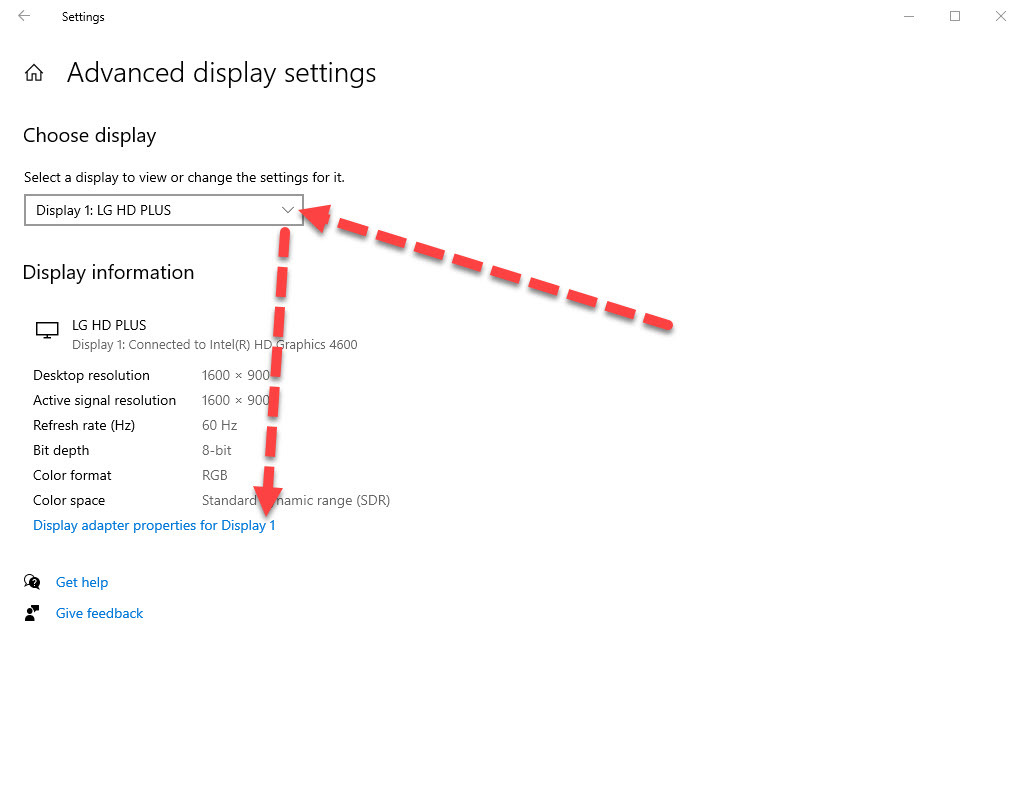
مقدار VRAM کارت گرافیک سیستم شما در مقابل Dedicated Video Memory ذکر شده است(در بخش Adapter Information).
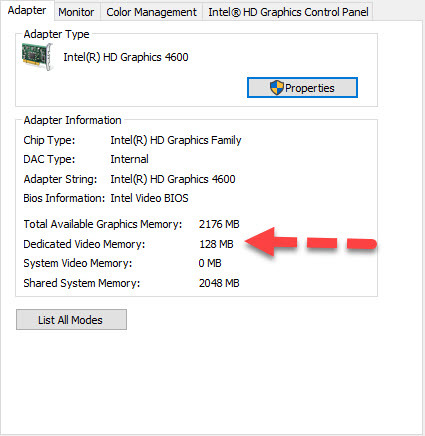
فرم Run را باز کرده و سپس دستور DxDiag را وارد و Enter کنید.
سپس به تب Display بروید(اگر کارت گرافیک در سیستم تان نصب کرده باشید، Dispaly1 و Display 2 را خواهید داشت که یکی برای گرافیک CPU و دیگری برای کارت گرافیکی است که نصب کرده اید).در جدول زیر، می توانید تمام جزئیات کارت گرافیک را در کامپیوترتان مشاهده کنید.
در قسمت VRAM می توانید مقدار VRAM گرافیک سیستم تان را مشاهده کنید.
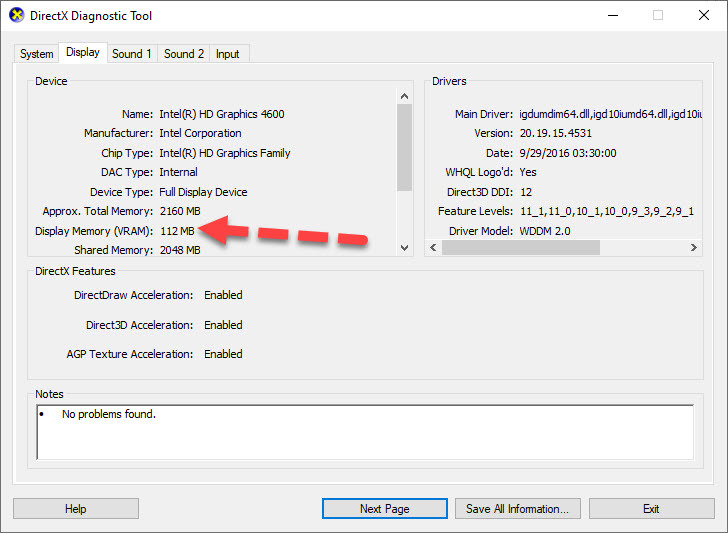

از آنجا که یک کارت گرافیک چه مقدار VRAM دارد ، در تعیین میزان خوب بودن یک کارت گرافیک نقش اساسی دارد ، تقریباً هر کاربر کامپیوتری که دارای کارت گرافیک اختصاصی است، می خواهد بداند که RAM گرافیک سیستم چقدر است. . خوشبختانه ، انجام این کار حتی در ویندوز 10 - آخرین و بهترین نسخه سیستم عامل ویندوز خیلی ساده است. با دو روش خیلی ساده می توانید به این مهم برسید.
Using Display settings
به Settings رفته و سپس گزینه System را کلیک کنید.از پنل سمت چپ گزینه Display را کلیک کرده و سپس در قسمت مقابل لینک Advanced display settings را کلیک کنید.
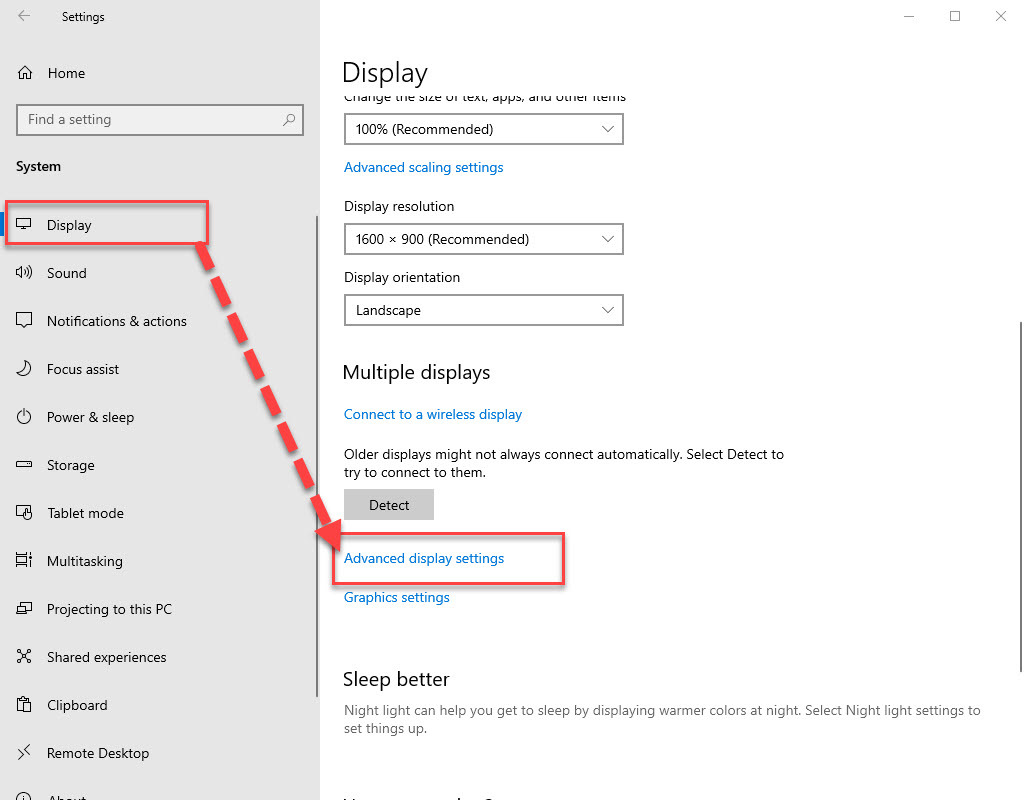
سپس کارت گرافیک خود را انتخاب کرده و سپس از پایین لینک Display adapter properties را کلیک کنید.
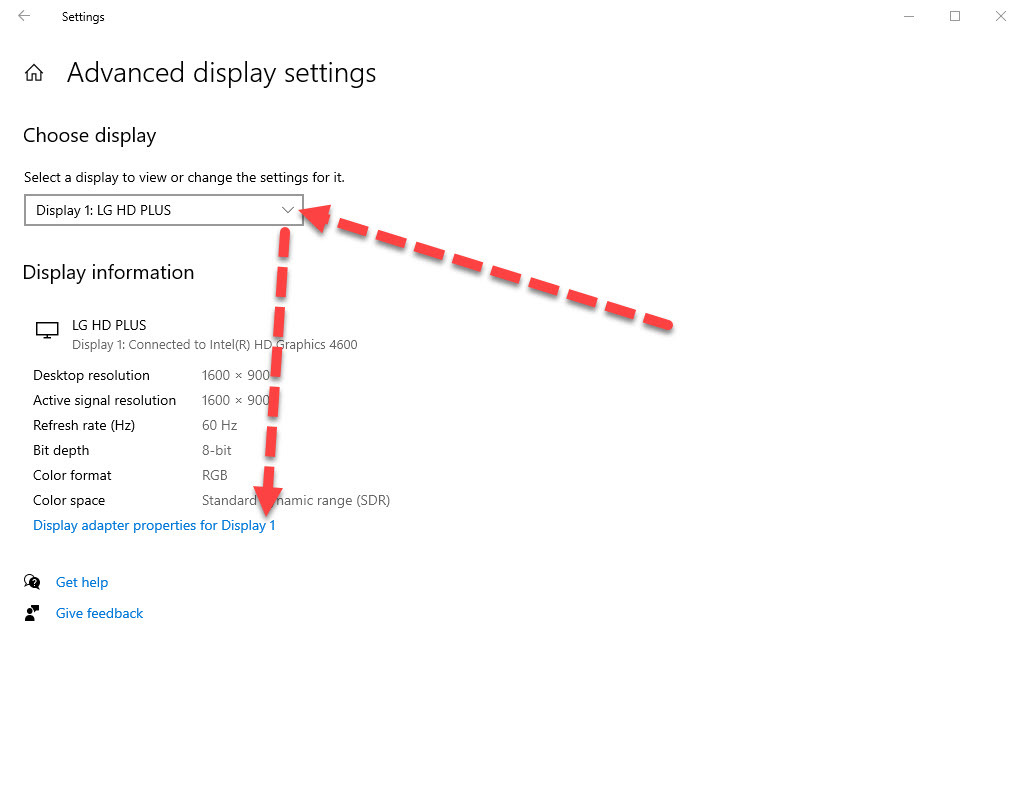
مقدار VRAM کارت گرافیک سیستم شما در مقابل Dedicated Video Memory ذکر شده است(در بخش Adapter Information).
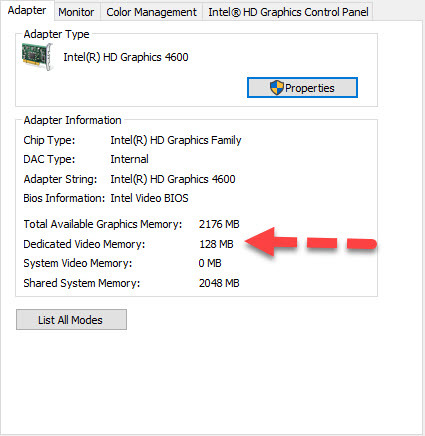
Using DxDiag
در خصوص DxDiag افراد زیادی در مورد آن اطلاع ندارند اما یک ابزار داخلی در ویندوز وجود دارد که می توانید مشخصات سیستم خود را بررسی کنید و کمی بیشتر با کامپیوتر خود آشنا شوید. DxDiag یک ابزار رسمی مایکروسافت است که به شما امکان می دهد اطلاعات سیستم و اطلاعات DirectX مربوط به کارت گرافیک و کارت صدا را مشاهده کنید. برای استفاده از این ابزار باید این مراحل را دنبال کنید:فرم Run را باز کرده و سپس دستور DxDiag را وارد و Enter کنید.
سپس به تب Display بروید(اگر کارت گرافیک در سیستم تان نصب کرده باشید، Dispaly1 و Display 2 را خواهید داشت که یکی برای گرافیک CPU و دیگری برای کارت گرافیکی است که نصب کرده اید).در جدول زیر، می توانید تمام جزئیات کارت گرافیک را در کامپیوترتان مشاهده کنید.
در قسمت VRAM می توانید مقدار VRAM گرافیک سیستم تان را مشاهده کنید.
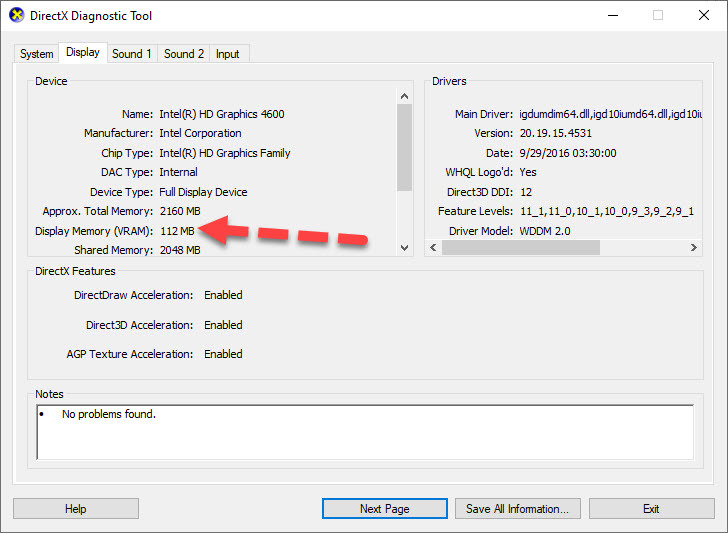





نمایش دیدگاه ها (0 دیدگاه)
دیدگاه خود را ثبت کنید: